Bluebeam Release Juni 2024
Wij bij ATC-PDFadvies richten ons altijd op het op de hoogte houden van wat er gebeurt in de Bluebeam wereld en de AEC industrie. Nu zijn we verheugd...

Het begrijpen hoe je een PDF-document gemakkelijk kunt annoteren met de juiste tools en standaard annotatie procedures is cruciaal voor individuen, studenten en professionals in diverse disciplines. Het is integraal in verschillende industrieën en sectoren, waaronder bouw, architectuur, luchtvaart, werktuigbouwkunde, automobieltechniek en elektrotechniek. Als je gemakkelijk een PDF-document kunt annoteren, beschouw dit dan als een superkracht die je helpt kostbare fouten in ontwerp- en workflow blauwdrukken te voorkomen.
Deze blogpost helpt je te ontdekken hoe je een PDF kunt annoteren en het juiste hulpmiddel kiest om je ontwerp beoordelings- en QA-processen onderweg te schalen. Laten we dit in meer detail bekijken.
Tussen alle significante voordelen kunnen we de financiële en reputatie-implicaties van PDF-annotatie niet negeren. Organisaties en individuen kunnen hun workflows en ontwerpen revolutioneren door te focussen op hun behoeften aan PDF-annotatie en samenwerking.
Binnen het iteratieve en incrementele kader van Scrum-projectbeheer faciliteert het annoteren van PDF's snelle feedbacklussen. Het stelt cross-functionele teams in staat om ontwerpdocumenten gezamenlijk te beoordelen en te verfijnen.
Het vroegtijdig detecteren van anomalieën in het ontwerpproces kan niet genoeg benadrukt worden. In sectoren waar precisie en nauwkeurigheid van het grootste belang zijn, zoals constructie, luchtvaart, ruimtevaart of gezondheidszorg, vertaalt het vermogen om problemen tijdens de blauwdrukfase te identificeren en te corrigeren zich direct in aanzienlijke kostenbesparingen en levensreddende uitkomsten.
De kosteneffectiviteit van PDF-annotatie is met name duidelijk in scenario's waarin ontwerpfouten of noodzakelijke wijzigingen in de productiecyclus worden geïdentificeerd. De vertraging in het detecteren van fouten verhoogt de uitgaven die verband houden met tijd, energie, middelen en financiën. De impact strekt zich verder uit dan de onmiddellijke financiële last en verergert de organisatorische reputatie in zeer concurrerende markten. Een enkele foutieve levering, zelfs na een reeks succesvolle projecten, kan een financiële crisis veroorzaken, het merkimago schaden en de organisatie blootstellen aan mogelijke rechtszaken.
Daarom is het weten hoe je gemakkelijk een PDF-document kunt annoteren voor tijdige identificatie van anomalieën cruciaal om kostbare na-productie wijzigingen te vermijden en de toewijding van de organisatie aan kwaliteit en precisie te versterken.
Zoals we hebben besproken, wordt het kritieke belang van PDF-annotatie in het beperken van risico's en het waarborgen van een naadloze workflow benadrukt door de rol ervan in het handhaven van de integriteit van ontwerpen in de pre-productiefasen. De genuanceerde aard van annotaties in complexe blauwdrukken wordt een preventieve maatregel tegen fouten die ernstige financiële en reputatie gevolgen kunnen verergeren. Hier zijn de voordelen van het gemakkelijk begrijpen hoe je een PDF-document kunt annoteren:
Laten we de bovengenoemde voordelen van het begrijpen hoe je een PDF-document kunt annoteren, die essentieel blijft in verschillende moderne industrieën, bespreken.
De overgang naar digitaal documentbeheer weerspiegelt dezelfde verschuiving van handmatige berekeningen met een abacus naar geautomatiseerde computer algoritmen. De ecologische voordelen zijn evident in de significante vermindering van papierverbruik. Digitale annotaties op gedetailleerde vectortekeningen, gekoppeld aan specificaties, elimineren de noodzaak voor zinloze en statische fysieke markeringen. Talrijke milieubewuste industrieën, variërend van civiele techniek tot elektronica, navigeren nu door complexe blauwdrukken en schema's zonder te vertrouwen op uitgebreid papiergebruik.
Lees de casestudy van Turner Construction Company, die het papiergebruik drastisch heeft verminderd door Bluebeam te kiezen.
PDF-annotatietools zoals Bluebeam, met een complete reeks samenwerkingstools zoals Bluebeam Studio en Cloud, verhelpen de overweldigende toestroom van e-mails tijdens het QA (Quality Assurance) en proef leesproces. Annotaties, kritieken en markeringen komen samen in een gecentraliseerd digitaal kader om consistentie in gegevens te waarborgen en een robuust tegengewicht te bieden tegen de onzekerheden van e-mailbeheer. Elke annotatie, slechts een toetsenbord- of muisinvoer verwijderd, dient als een tijd getuigd record. Het kan goed gevolgd worden door verschillende teamleden en elimineert de noodzaak voor overweldigende e-mail threads.
Leer meer over verminderde fouten en herwerkingen door digitaal documentbeheer.
In het uitdagende en uitgebreide proces van survey en ontwerpbeoordeling, neemt PDF-annotatie de rol van een choreograaf. Automatisering orkestreert een naadloos ballet van operaties, waardoor remote teams van de wanorde van handmatige uitwisselingen naar een symfonie van efficiënte, gesynchroniseerde levering worden gedreven. Digitale annotaties veranderen in stille dirigenten, zorgend dat elk teamlid uitgelijnd en stipt is in hun bijdragen.
Leer meer over het belang van verbeterde samenwerking en communicatie tussen AEC-teams.
Live samenwerking aan gedeelde tekeningen zet statische ontwerpen om in dynamische discussies. PDF-annotation tools worden digitale whiteboards, waar teamleden, ongeacht geografische verspreiding, gezamenlijk leven inblazen in ontwerpen. De snelle uitwisseling van ideeën en aanpassingen imiteert de ouderwetse stijl van experts die samenwerken rond een gedeelde tekentafel, maar dan met meer efficiëntie en productiviteit, overal en altijd. Het overstijgt geografische en tijdzone beperkingen, en voedt een onmiddellijke, samenwerkende, innovatieve omgeving.
Beschouw de complexiteiten van elektrische circuit schema's, microprocessor architectuur, of gedetailleerde bouwplannen van ultramoderne luchthavens of winkelcentra die een buitengewoon medium vereisen tijdens de ontwerpbeoordeling
buiten de beperkingen van statische printouts. PDF-annotatie verhoogt de nauwkeurigheid en consistentie, fungeert als een virtuele penseel op het canvas en maakt dynamische markeringen en revisie praktijken mogelijk. Ingenieurs ontleden complexe diagrammen, laag voor laag met annotaties die veranderen in een gedetailleerde feedbackroute. De mate van digitaal begrip en contextualisatie overstijgt de gangbare en verouderde grenzen van handmatige verwerkingen en QA. Als je visuele en tekstuele informatie op één plaats integreert, voedt het een inzichtelijker begrip van digitale blauwdrukken.
De feedbacklus in alle industrieën, waaronder elektrische, mechanische of civiele techniek, is cruciaal. Elke kritiek, suggestie en wijziging komt samen in uw PDF-annotatie kader. Experts die weten hoe ze een PDF-document moeten annoteren, dienen als een primaire bron in het uitvoeren van naadloze QA-enquêtes. Het resultaat is een enkelvoudig archief waar de iteratieve scrum wordt beoefend, waardoor kwaliteitsborging meer wordt dan alleen een proces, maar een ruggengraat van stapsgewijze continue verbetering.
Ontdek hoe Bluebeam AEC-workflows herdefinieert door het verbeteren van ontwerpbeoordelingen en QA in de bouw.
Neem het volgende Grenfell Tower-brandincident in overweging.
Op 14 juni 2017 brak er een hoogbouwbrand uit in de 24 verdiepingen tellende Grenfell Tower in North Kensington, West-London. Na de ramp met het Piper Alpha-olieplatform in 1988, was het de dodelijkste structurele brand in het VK die leidde tot de dood van 72 mensen, met meer dan 70 anderen gewond. De hoofdoorzaak achter dit onfortuinlijke incident was het falen van het "blijf zitten"-beleid. Het beleid zorgt ervoor dat bij een brand in een enkel appartement, volledige evacuatie niet vereist is; de muren moeten voldoende zijn om de verspreiding te beperken totdat de brandweerdiensten het onder controle krijgen.
Dit zette de Britse regering ertoe aan om de Building Safety Act streng te handhaven. De wet vereist een volledige digitale transformatie van de Britse bouwindustrie en significante verbeteringen in de beoordelingsprocessen van digitale blauwdrukken in AECO (Architectuur, Engineering, Constructie en Operaties). Hier komen PDF-samenwerkingstools zoals Bluebeam Revu van pas, die verouderde documentbeheer- en ontwerpbeoordeling praktijken vervangen. Dit leidt op zijn beurt tot robuustere en foutloze AEC-ontwerpen en workflows.
Het begrijpen van hoe je een PDF-document annoteert, loopt uiteen van het kiezen van het juiste PDF-annotatietool tot het strategiseren van je annotatie-workflows. Laten we hieronder verkennen hoe je in 5 eenvoudige stappen een PDF-document annoteert.
Stap 1: Specificeer Je PDF-annotatie behoeften
Stap 2: Vind een PDF-annotatietool die aan Je Behoeften Voldoet
Stap 3: Upload Je PDF's
Stap 4: Begin met het Annoteren van Je PDF's
Stap 5: Deel Je Geannoteerde PDF's met Je Team
Het begrijpen van je persoonlijke en organisatorische gebruik casussen voor PDF-annotatie is de eerste stap voordat je begint met het annoteren en markeren van complexe tekeningen. Het is de primaire voorwaarde voor het kiezen van het juiste gereedschap en de juiste aanpak om aan je PDF-annotatie behoeften te voldoen. Laten we snel kijken naar de tien meest voorkomende PDF-annotatie checkpoints in een notendop.
Professioneel Gebruik: In een professionele omgeving kunnen ingenieurs specifieke annotatie tools nodig hebben die zijn afgestemd op technische tekeningen, zoals dimensie-annotaties, callouts en symbolen die materiaalspecificaties aangeven.
Persoonlijk Gebruik: Een veelzijdige set annotatie tools kan basisvormen, tekst commentaren en markeerstiften omvatten voor algemene document markeringen.
Professioneel Gebruik: Remote teams in een professionele omgeving hebben mogelijk een realtime samenwerkings- of cloud-gebaseerde annotatie omgeving nodig die functies biedt om gelijktijdige bijdragen en discussies over complexe ontwerpen te faciliteren.
Persoonlijk Gebruik: Een individuele gebruiker kan asynchrone annotatie mogelijkheden prioriteren om weloverwogen, getimede feedback mogelijk te maken voor later gebruik zonder onmiddellijke samenwerking.
Professioneel Gebruik: Professionals die werken met CAD-tekeningen hebben mogelijk PDF-annotatietools nodig die naadloos integreren met andere platforms zoals Excel of SharePoint om consistentie in hoeveelheid schattingen of take-off te behouden.
Persoonlijk Gebruik: Persoonlijke gebruikers kunnen compatibiliteit met standaard documentformaten en software prioriteren voor een veelzijdigere annotatie-ervaring.
Professioneel gebruik: In een professionele omgeving zijn versiebeheer en gedetailleerde geschiedenis tracking cruciaal voor auditing en om ervoor te zorgen dat alle annotaties worden meegerekend bij elke project iteratie.
Persoonlijk Gebruik: Een vereenvoudigde versiegeschiedenis kan voldoende zijn om wijzigingen bij te houden en indien nodig terug te keren naar eerdere annotaties.
Professioneel Gebruik: Ingenieurs hebben mogelijk de mogelijkheid nodig om annotatie stijlen aan te passen, inclusief lettertypen, lijn gewichten en kleuren, om te voldoen
aan industriestandaarden of specifieke projectvereisten.
Persoonlijk Gebruik: Persoonlijke gebruikers stellen wellicht een reeks vooraf ingestelde stijlen op prijs voor snelle en eenvoudige annotatie-aanpassing.
Professioneel Gebruik: Organisaties kunnen robuuste beveiligingsfuncties eisen, zoals gebruikersauthenticatie en op rollen gebaseerde toegangscontroles, om ervoor te zorgen dat gevoelige technische annotaties alleen toegankelijk zijn voor geautoriseerd personeel.
Persoonlijk Gebruik: Individuele gebruikers kunnen eenvoudige wachtwoordbeveiliging of versleuteling prioriteren voor persoonlijke documentbeveiliging.
Professioneel Gebruik: Ingenieurs die samenwerken op verschillende platforms hebben mogelijk PDF-annotatietools nodig die exportformaten ondersteunen die compatibel zijn met verschillende CAD- en ontwerpsoftware.
Persoonlijk Gebruik: Persoonlijke gebruikers kunnen zich richten op het exporteren van geannoteerde PDF's in gangbare formaten voor eenvoudig delen en compatibiliteit met standaard PDF-viewers.
Professioneel Gebruik: Organisaties kunnen de voorkeur geven aan PDF-annotatietools met automatische back-upfuncties en naadloze integratie met cloud opslag om gegevens veerkracht en toegankelijkheid te waarborgen.
Persoonlijk Gebruik: Individuele gebruikers vinden cloud integratie waardevol voor eenvoudige synchronisatie tussen apparaten en back-up opties.
Professioneel gebruik: OCR-mogelijkheden zijn cruciaal voor ingenieurs die te maken hebben met technische documenten, waardoor het extraheren en zoeken van tekst of symbolen binnen gescande technische tekeningen mogelijk wordt.
Persoonlijk gebruik: OCR kan nuttig zijn voor persoonlijke gebruikers die te maken hebben met een mix van handgeschreven en getypte annotaties voor verbeterde zoekbaarheid.
Professioneel gebruik: Ingenieurs onderweg hebben mogelijk mobielvriendelijke PDF-annotatietools nodig om ontwerpen te beoordelen en bij te dragen met behulp van tablets of smartphones.
Persoonlijk Gebruik: Persoonlijke gebruikers stellen wellicht een responsieve mobiele interface op prijs voor incidentele documentbeoordeling en annotatie op draagbare apparaten.
Nu je je persoonlijke of professionele gebruikssituatie begrijpt en weet waar je moet beginnen, kijk dan naar deze 5 top PDF-annotatietools met hun belangrijkste kenmerken en prijzen om degene te kiezen die het beste aan je behoeften voldoet en om je beslissing toekomstbestendig te maken.
Bluebeam Revu is de meest uitgebreide en praktische tool in onze lijst van 5 top PDF-annotatietools die je in 2023 kunt kiezen. Het biedt alle functies en functionaliteiten die je in andere tools kunt vinden, naast verschillende unieke kenmerken, waardoor het de marktleidende suite van PDF-annotatietools is. Bluebeam Revu wordt geleverd met Bluebeam Studio en Cloud inbegrepen in het abonnementsplan van Bluebeam Revu 21. Laten we snel kijken wat het biedt.
PDF-markeringen en markeringenlijst - Stelt gebruikers in staat PDF-documenten te annoteren en samen te werken, met een overeenkomstige lijst om markeringen te volgen en te beheren.
OCR (Optische Karakterherkenning) - Zet gescande of op afbeeldingen gebaseerde PDF's om in doorzoekbare en selecteerbare tekst, waardoor de toegankelijkheid en bruikbaarheid van documenten worden verbeterd.
Documentbeveiliging - Biedt functies zoals inhoudsverwijdering, wachtwoordbeveiliging en versleuteling om gevoelige informatie binnen PDF-bestanden te beveiligen.
Documentvergelijking - Vergemakkelijkt het identificeren van verschillen tussen twee versies van een document, waardoor het beoordelings- en revisieproces wordt gestroomlijnd.
Tekst bewerken - Stelt gebruikers in staat PDF-inhoud te manipuleren door te bewerken, knippen, wissen of snapshots van PDF-inhoud vast te leggen voor efficiënte documentwijziging.
Kalibratie - Zorgt voor meetnauwkeurigheid door PDF-tekeningen of -plannen te kalibreren naar echte wereldafmetingen.
Metingen - Ondersteunt meetinstrumenten voor lengte, oppervlakte, omtrek en meer, waardoor elementen in PDF-documenten nauwkeurig worden gekwantificeerd.
Nieuwe functies voor efficiënt gebruik - Bevat updates en verbeteringen om de productiviteit van gebruikers en de algehele softwareprestaties te verbeteren.
Vastklikken aan inhoud, raster of markering - Verbetert de nauwkeurigheid tijdens het plaatsen van markeringen door vast te klikken aan bestaande inhoud,
rasterlijnen of andere markeringen.
Pagina's extraheren, bijsnijden, roteren, verwijderen - Stelt gebruikers in staat documentpagina's te manipuleren door te extraheren, bijsnijden, roteren of verwijderen, waardoor de algehele documentcontrole wordt verbeterd.
PDF herstellen - Maakt het mogelijk onopgeslagen wijzigingen te herstellen of beschadigde PDF-bestanden naar hun vorige staat terug te brengen.
Bestandsgrootte verkleinen - Biedt tools om de grootte van PDF-bestanden te optimaliseren en te verminderen voor efficiëntere opslag en deling.
Vlak maken of onvlak maken - Converteert annotaties en markeringen naar een permanent deel van het document (vlak maken) of keert het proces om (onvlak maken) voor verdere bewerking.
Batchverwerking van meerdere documenten - Stroomlijnt repetitieve taken door gebruikers in staat te stellen wijzigingen of processen tegelijkertijd op meerdere documenten toe te passen.
Digitale handtekening - Vergemakkelijkt veilige en juridisch bindende elektronische handtekeningen voor authenticatie en goedkeuring van documenten.
Aanpassen van de Revu-interface - Stelt gebruikers in staat de Bluebeam Revu-interface aan te passen aan individuele voorkeuren en workflowvereisten.
Aangepaste gereedschapsset - Maakt het mogelijk om aangepaste gereedschapssets te creëren en te delen, waardoor de software wordt geoptimaliseerd voor specifieke projectbehoeften.
Aangepaste profielen - Kies uit bestaande Revu-profielen of maak aangepaste profielen met aangepaste instellingen, sneltoetsen of lay-outs.
Scripting - Biedt scriptcommando's (gebaseerd op JS) om dynamische PDF-formulieren te creëren.
Aangepaste toetsenbord sneltoetsen - Maak aangepaste toetsenbordsneltoetsen die bij je werkstijl passen.
Aangepaste lijnstijl - Stelt gebruikers in staat om aangepaste lijnstijlen te definiëren en toe te passen op annotaties voor een verbeterde visuele weergave.
Visueel zoeken - Zoek eenvoudig naar symbolen en afbeeldingen in uitgebreide documenten met behulp van de visuele zoekfunctie van Bluebeam die werkt met verschillende gevoeligheidsniveaus.
Aangepaste stempels - Maak aangepaste markeringstempels om je documenten te verzegelen en te authenticeren.
Bluebeam Studio - Biedt een cloud-native samenwerkingsplatform voor realtime documentdeling, markering en beoordeling onder projectteams.
Bluebeam Cloud - Breidt samenwerkingsmogelijkheden uit naar de cloud, waardoor meerdere teamleden toegang hebben tot en kunnen werken aan gedeelde documenten van overal en altijd.
Toegewijde Android - en iOS-app - Biedt mobiele applicaties voor Android- en iOS-platforms, wat toegankelijkheid en productiviteit onderweg garandeert.
Integraties en ondersteuning - Integreert naadloos met andere softwaretools zoals Excel, Dropbox en SharePoint om uitgebreide ondersteuning te bieden voor verbeterde interoperabiliteit.
Ongeëvenaarde wederverkoperondersteuning en training - Verzekert robuuste ondersteuningsondersteuning, technische hulp en training van geautoriseerde wederverkopers zoals ATC PDFAdvies, waardoor de bekwaamheid en tevredenheid van gebruikers worden verbeterd.
Je kunt Bluebeam Revu kopen door te betalen voor een jaarabonnement variërend van €240 tot €400 per jaar.
Bluebeam Basics – €240/JAAR Per gebruiker (Jaarlijks gefactureerd)
Bluebeam Core – €300/JAAR Per gebruiker, (Jaarlijks gefactureerd)
Bluebeam Complete - €400/JAAR Per gebruiker, (Jaarlijks gefactureerd)
Bovendien kun je deze geavanceerde PDF-bewerkings- en samenwerkingsoplossing uitproberen en testen door gebruik te maken van een gratis proefperiode van 30 dagen voordat je je aankoopbeslissing finaliseert.
Aanbevolen: Vergelijk Bluebeam Revu Basics, Core en Complete om degene te kiezen die het beste aan je behoeften voldoet.
30 dagen gratis proefversie met complete functies (Kies de Amerikaanse server na het aanmaken en inloggen met je Bluebeam ID).
Aanbevolen om te controleren hoe je je BBID kunt aanmaken zonder een abonnement te kopen.
Perfect voor industriële bedrijven en individuen met uitgebreide PDF-bewerkings- en samenwerkingsbehoeften. Een perfecte oplossing voor de AEC-, mechanische en ontwerpindustrieën. Van schattingen, markeringen, punch-enquêtes tot het ontwerpen van nieuwsbrieven, flyers, enz., het is een alles-in-één PDF-tool voor iedereen.
Adobe Acrobat, een geïntegreerde PDF-oplossing, omvat desktopsoftware, online hulpmiddelen, de mobiele app Acrobat Reader en de Adobe Scan-app. Deze uitgebreide suite vergemakkelijkt veilig en efficiënt werken op verschillende apparaten en locaties.
Desktopsoftware - Praktische tool voor het creëren, bewerken en beheren van PDF-documenten.
Online Suite - Webgebaseerde functionaliteiten die collaboratieve en veilige documentverwerking mogelijk maken.
Acrobat Reader Mobiele App - Een mobiele applicatie voor het bekijken, annoteren en delen van PDF's onderweg.
Adobe Scan App - Een gespecialiseerde tool voor het scannen van fysieke documenten en het omzetten ervan in bewerkbare PDF's.
Compatibiliteit tussen Apparaten - Naadloze integratie en toegang op verschillende apparaten voor flexibele werksituaties.
Beveiligingsfuncties - Robuuste maatregelen om de vertrouwelijkheid en integriteit van je PDF-documenten te waarborgen.
Samenwerkingstools - Hulpmiddelen die teamwork ondersteunen, waardoor meerdere gebruikers tegelijkertijd aan documenten kunnen werken en ze kunnen beoordelen.
Cloudintegratie - Maakt gebruik van cloudservices voor gemakkelijke opslag, ophalen en delen van PDF-bestanden.
Adobe Acrobat kost ongeveer €365 tot €365 per gebruiker per maand voor Adobe Acrobat Standard en Adobe Acrobat Pro, respectievelijk. Je hebt de optie om maandelijks of jaarlijks te betalen. Als je een jaarabonnement aanschaft, kun je je plan annuleren en binnen 14 dagen een volledige terugbetaling krijgen.
14 dagen gratis proefversie bij jaarlijkse aankoop alleen, met volledige terugbetalingsoptie binnen 14 dagen.
Perfect voor bedrijven en individuen met basis- tot geavanceerde PDF-bewerkingsvereisten.
De volgende in de rij is FOXIT, een andere bekende, instapniveau desktop PDF-oplossing voor het creëren en bewerken van PDF-documenten. FOXIT heeft een geïntegreerde Foxit eSign-functie om je documenten te authenticeren met digitale handtekeningen.
eSign Mogelijkheden - Juridisch bindende eSign geïntegreerd voor naadloze samenwerking vereist een aparte aankoop van Foxit eSign.
Live Samenwerking - Real-time samenwerking, integratie met Content Management Systems en cloudopslagdiensten.
PDF-conversie - Exporteer PDF-inhoud naar Word, PowerPoint, Excel, RTF, HTML, tekst en afbeeldingen.
PDF-document- en formuliercreatie - Maak PDF's vanuit verschillende bestandsformaten, ontwikkel interactieve PDF-formulieren en render 3D-PDF's.
Efficiënte PDF-organisatie - Manipuleer eenvoudig PDF-pagina's, voeg samen, splits en voeg stempels, watermerken, kop- en voetteksten toe.
Documentbeveiliging - Redactie, wachtwoordversleuteling, Microsoft AIP-integratie en digitale handtekeningen voor beveiliging.
AI-gebaseerde Redactie - Slim Redact voor efficiënte en uitgebreide redactie van gevoelige informatie.
Toegankelijkheidsfuncties - Schakel PDF-documenttoegankelijkheidscontrole in om te voldoen aan Sectie 508-normen.
Scan- en OCR-mogelijkheden - Scan en zet papieren documenten om naar PDF, met OCR voor selecteerbare en doorzoekbare tekst.
De prijs van de Foxit PDF-editor voor teams of bedrijven varieert van 100 GBP tot 126 GBP per jaar.
PDF Editor Suite Pro - €147 per jaar
PDF Editor Suite - €117 per jaar
Er zijn andere prijsopties voor individuen en studenten die je hier kunt bekijken. Je hebt de mogelijkheid om maandelijks of jaarlijks te betalen.
14 dagen gratis proefversie met alle functies van de geselecteerde proefversie.
Perfect voor instapniveau bedrijven of individuen met basis- of gematigde PDF-bewerkingsvereisten.
Laten we nu eens kijken naar PDF-XChange, dat veel wordt gebruikt door individuen met fundamentele PDF-annotatiebehoeften voor persoonlijke of professionele doeleinden. Laten we zien wat het biedt voor annotaties.
Documenten bewerken - Gebruik een uitgebreide set bewerkingstools, documentverbeteringsfuncties en navigatieopties.
Opmerkingen en Annotaties - Voeg opmerkingen en annotaties toe in verschillende formaten: geometrische vormen, tekstvakken, hyperlinks en audiobestanden.
Bestaande PDF-inhoud bewerken - Bewerk tekstgebaseerde PDF-inhoud, inclusief markeren, doorhalen, onderstrepen, tekst invoegen en geavanceerde meetinstrumenten.
Documenten manipuleren - Maak, print en e-mail documenten.
Integratie en Ondersteuning - Integreer met SharePoint, Dropbox, Google Drive en MS Office 365 voor cloudgebaseerd documentbeheer.
Conversies - Bekijk en bewerk MS Word-documenten, converteer documenten naar/van PDF en combineer PDF's.
Documenten beveiligen - Implementeer 40/128 bit RC4 en 128/236 bit AES-encryptie voor documentbeveiliging. Gebruik digitale handtekeningen voor verbeterde beveiliging.
OCR-documenten - Gebruik de OCR-engine om op afbeeldingen gebaseerde/gescande tekst doorzoekbaar en selecteerbaar te maken in meerdere talen.
De jaarlijkse prijs van PDF XChange voor een enkele gebruikerslicentie voor verschillende softwareniveaus omvat:
PDF-XChange Editor - €50
PDF-XChange Editor Plus - €67
PDF-XChange Printer Standard - €49
PDF-Tools PDF-Tools - €76
PDF-XChange PRO - €220
Je kunt hier gereduceerde prijzen voor meerdere gebruikerslicenties of bedrijven bekijken.
Gratis versie voor proef en testen met beperkte functies. Een volledig geactiveerde versie vereist licentieactivering zonder restitutie na uitgifte van licentiesleutels.
Perfect voor bedrijven en individuen met instapniveau PDF-bewerkingsvereisten.
Tot slot wordt Nitro ook goed ontvangen door personen die zijn verbonden aan verschillende industrieën met uiteenlopende PDF-annotatiebehoeften. Laten we nauwkeurig naar de functies kijken om te begrijpen wat het te bieden heeft.
PDF-bewerkingstools - Zoals alle PDF-tools kun je PDF-tekst bewerken met verschillende opties en OCR gebruiken voor tekstextractie uit afbeeldingen.
Links Invoegen - Links en bestanden inbedden in de PDF.
Annotaties - Afbeeldingen, notities en annotaties toevoegen voor verbeterde documentinhoud.
Documentconversie - PDF-documenten naadloos converteren naar Word, Excel, PowerPoint en vice versa met eenvoudige klikken.
Documenten Samenvoegen - Meerdere PDF's samenvoegen tot één doorzoekbaar en bewerkbaar bestand.
Je kunt kiezen uit 3 verschillende licentiecategorieën van Nitro PDF, waaronder:
Nitro PDF Pro voor Windows - €9.35 per gebruiker/maand (Jaarlijks gefactureerd)
Nitro Pro voor 21+ gebruikers - €14.00 per gebruiker/maand (Jaarlijks gefactureerd)
Nitro Pro Business - €126.38 per licentie (Eenmalig gefactureerd)
14 Dagen Gratis Proefversie
Voor beginnende of basis PDF-bewerkingsvereisten.
Laten we verder gaan met de volgende stap om te beginnen met PDF-annotatie met onze topkeuze, Bluebeam Revu. De reden voor het kiezen van Bluebeam is vanwege de meer uitgebreide en allesomvattende functies in vergelijking met andere concurrerende producten.
Om tekeningen te uploaden in Bluebeam Revu 21, klik je op de optie “Bestanden” in de menubalk en kies je uit de volgende opties: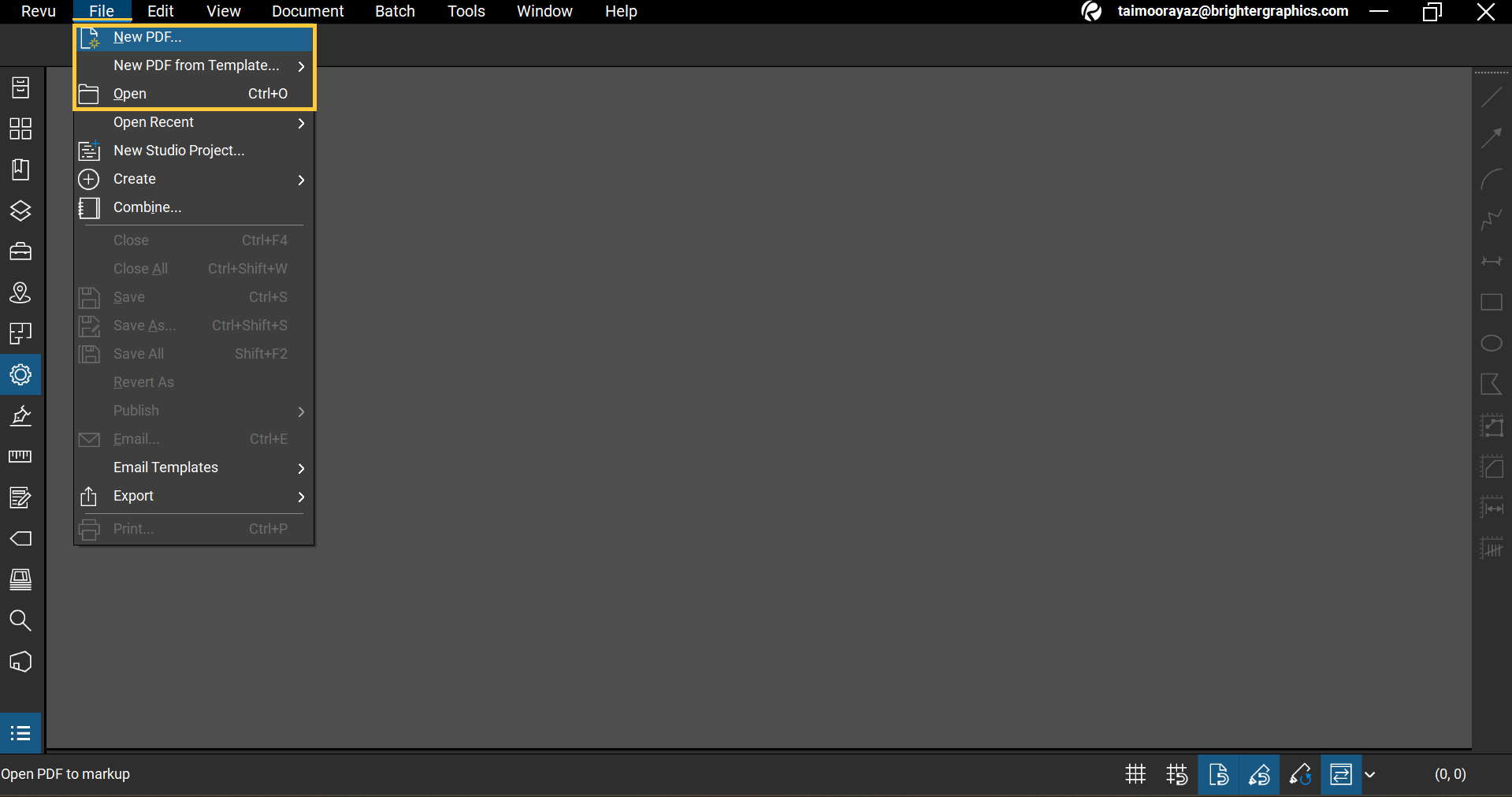
Laten we naar de derde optie, “Openen,” gaan om een bestaande tekening te uploaden en te beginnen met annoteren.
Gebruiksgids voor de Revu 21 Interface:
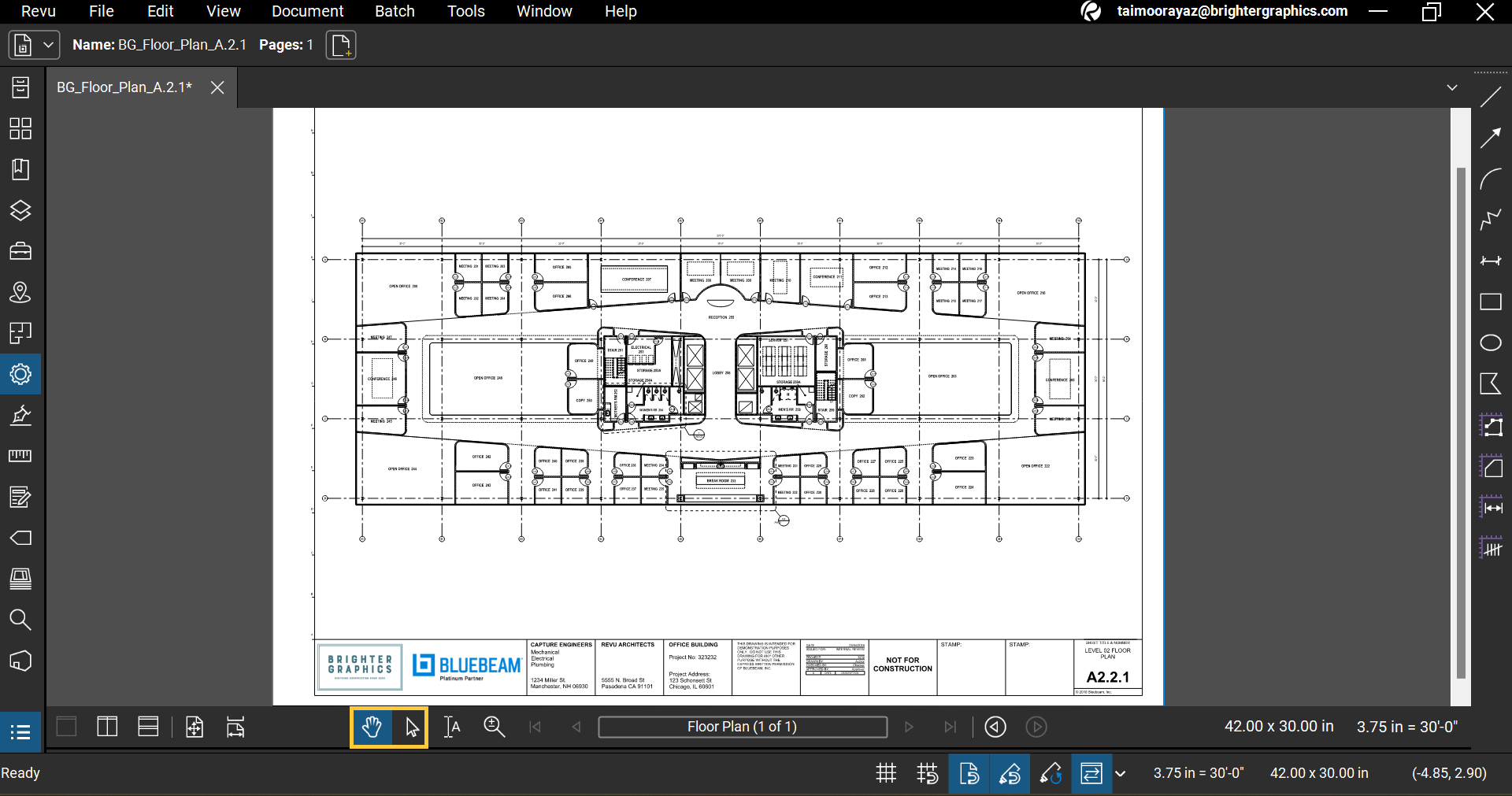
Vanuit de navigatiebalk kun je ook wisselen tussen verschillende PDF-pagina's.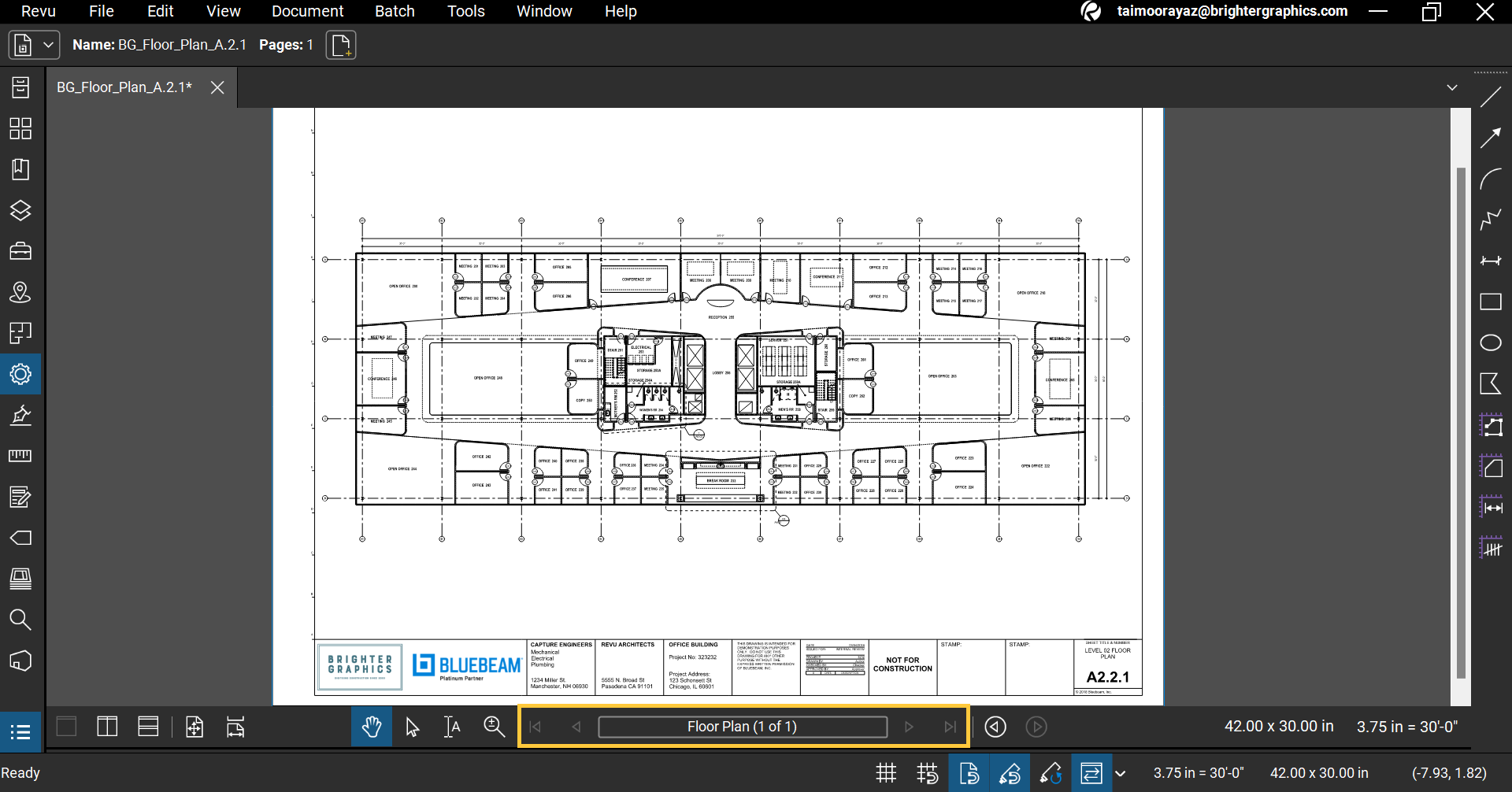
Schakel Snap to Content in vanuit de navigatiebalk, zodat je markeringen automatisch uitlijnen en aansluiten met je PDF-inhoud voor nauwkeurigere annotatie.
Voordat je naar het volgende gedeelte gaat, is het aanbevolen dat je onze gedetailleerde gids leest over hoe je de Bluebeam Revu 21 Interface kunt gebruiken en navigeren.
How to Annotate a PDF Document - Video Tutorial
Je kunt je PDF's annoteren met verschillende markeringen en meetgereedschappen in Bluebeam Revu 21.
Laten we beginnen met het annoteren met de meest gebruikte Call-Out en Cloud + Markeringen.
Stap 4A - 1: Ga naar Gereedschappen > Markeringen > en selecteer Call-Out Markering, of druk op de sneltoets “Q” om de Call-Out Markering te selecteren.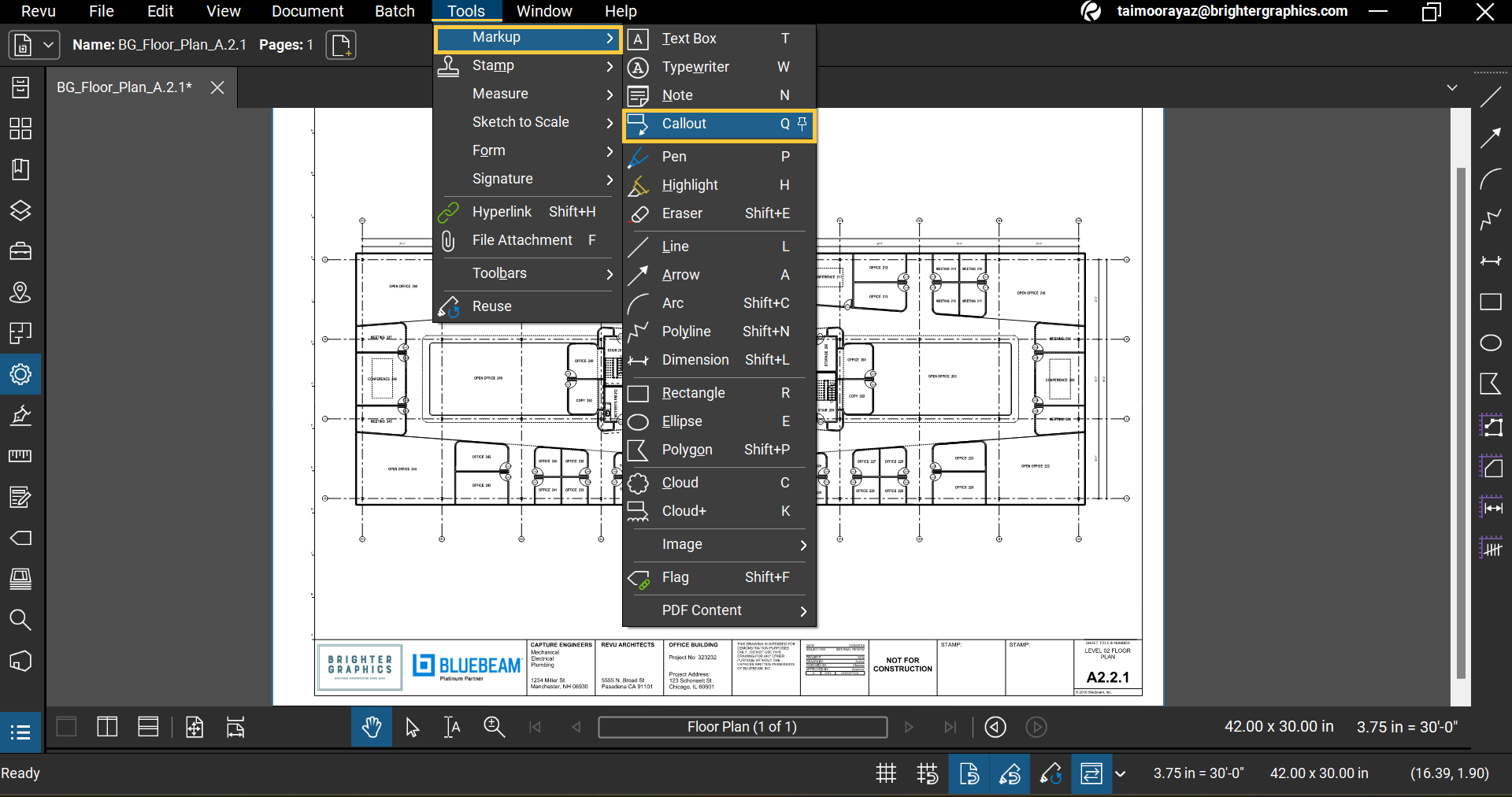
Stap 4A - 2: Zoom in op het gewenste tekengebied door te scrollen met je muis, klik en sleep vervolgens om de markering te tekenen. Typ daarna de relevante tekst in het tekstvak om te annoteren met betekenisvolle inhoud.
Stap 4A - 3: Je kunt ook het uiterlijk en de letterstijl van je markering veranderen vanuit de Markeringen Eigenschappenbalk bovenaan om onderscheid te maken tussen verschillende markeringen. (Dit verschijnt automatisch zodra je de markering selecteert).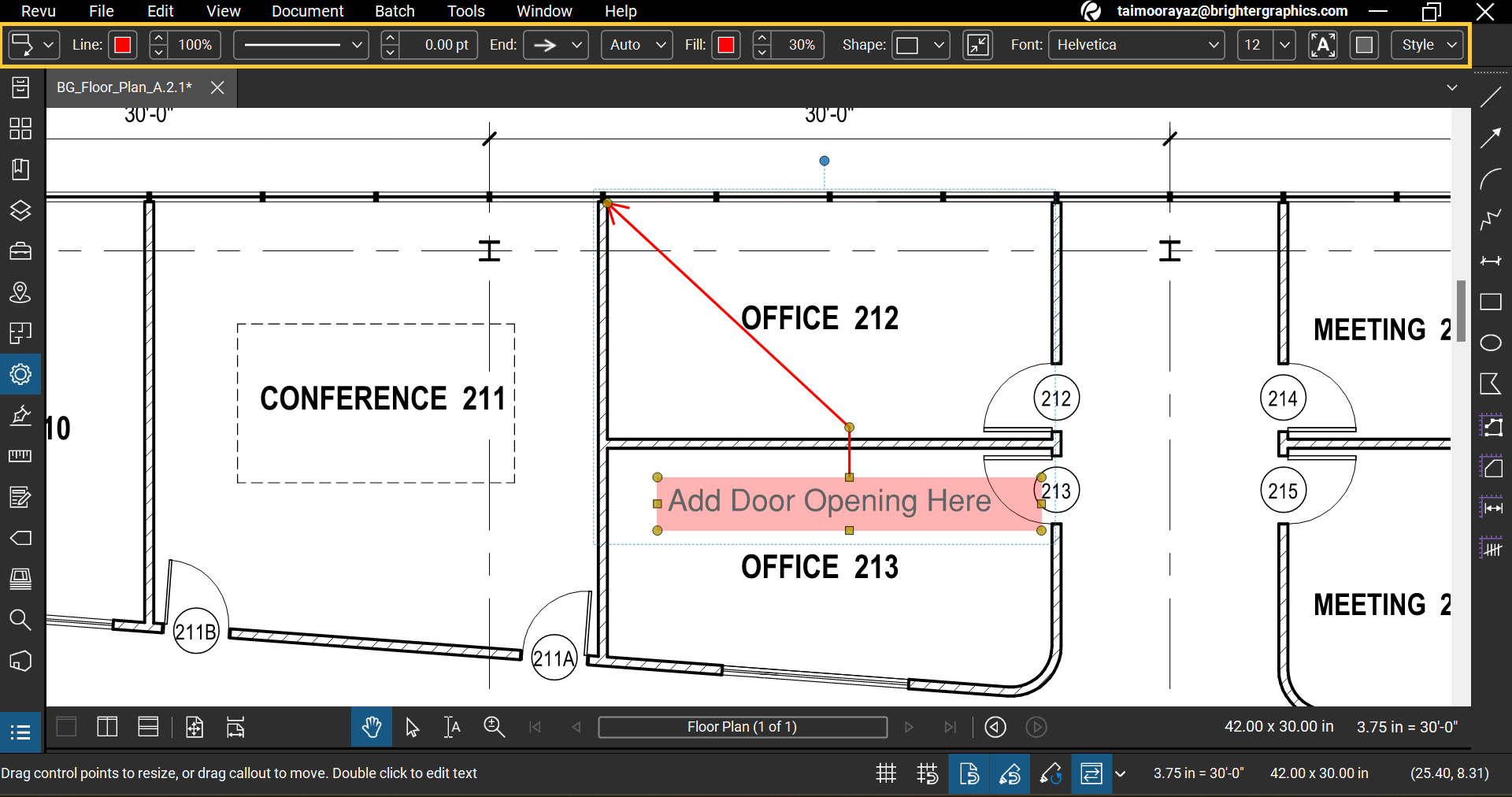
Stap 4B - 1: Ga naar Gereedschappen > Markeringen > en selecteer Cloud + Markering, of druk op de sneltoets “K” om Cloud + Markering te selecteren.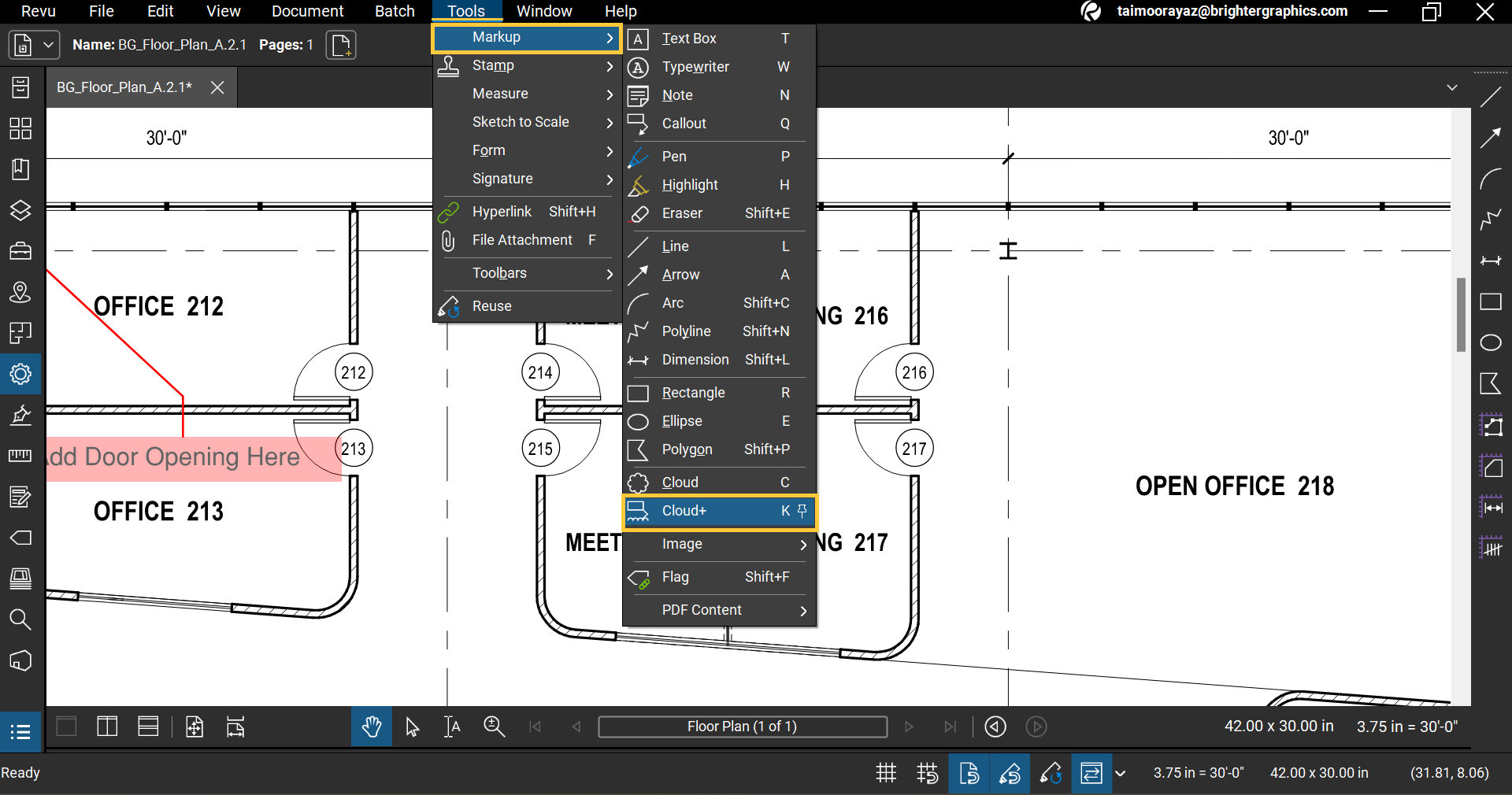
Stap 4B - 2: Klik en sleep om de markering toe te passen of markeer individuele ankerpunten om selecties te maken voor onregelmatige geometrieën. Typ daarna de relevante tekst in het tekstvak om te annoteren met betekenisvolle inhoud.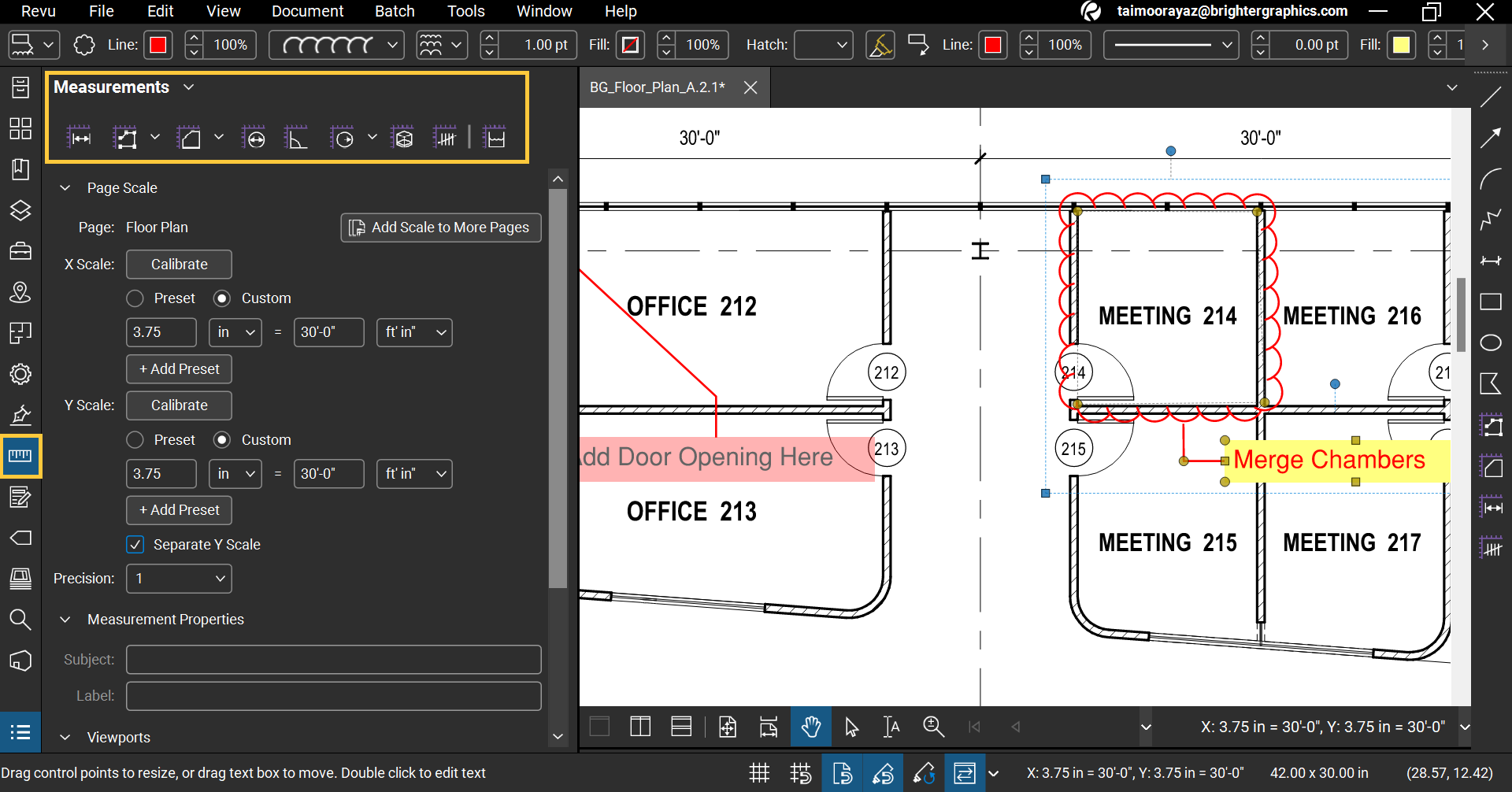
Stap 4B - 3: Net als bij de Call-Out markering, kun je ook het uiterlijk en de letterstijl van je Cloud + markering veranderen vanuit de Markeringen Eigenschappenbalk bovenaan.
Je hebt verschillende andere markeringen in Bluebeam Revu waaruit je kunt kiezen; lees onze gedetailleerde gids over hoe je markeringen gebruikt in Bluebeam Revu 21.
Revu biedt meetgereedschappen zoals Lengte, Poly-lengte, Omtrek, Oppervlakte (2D) en Volume (3D) meting.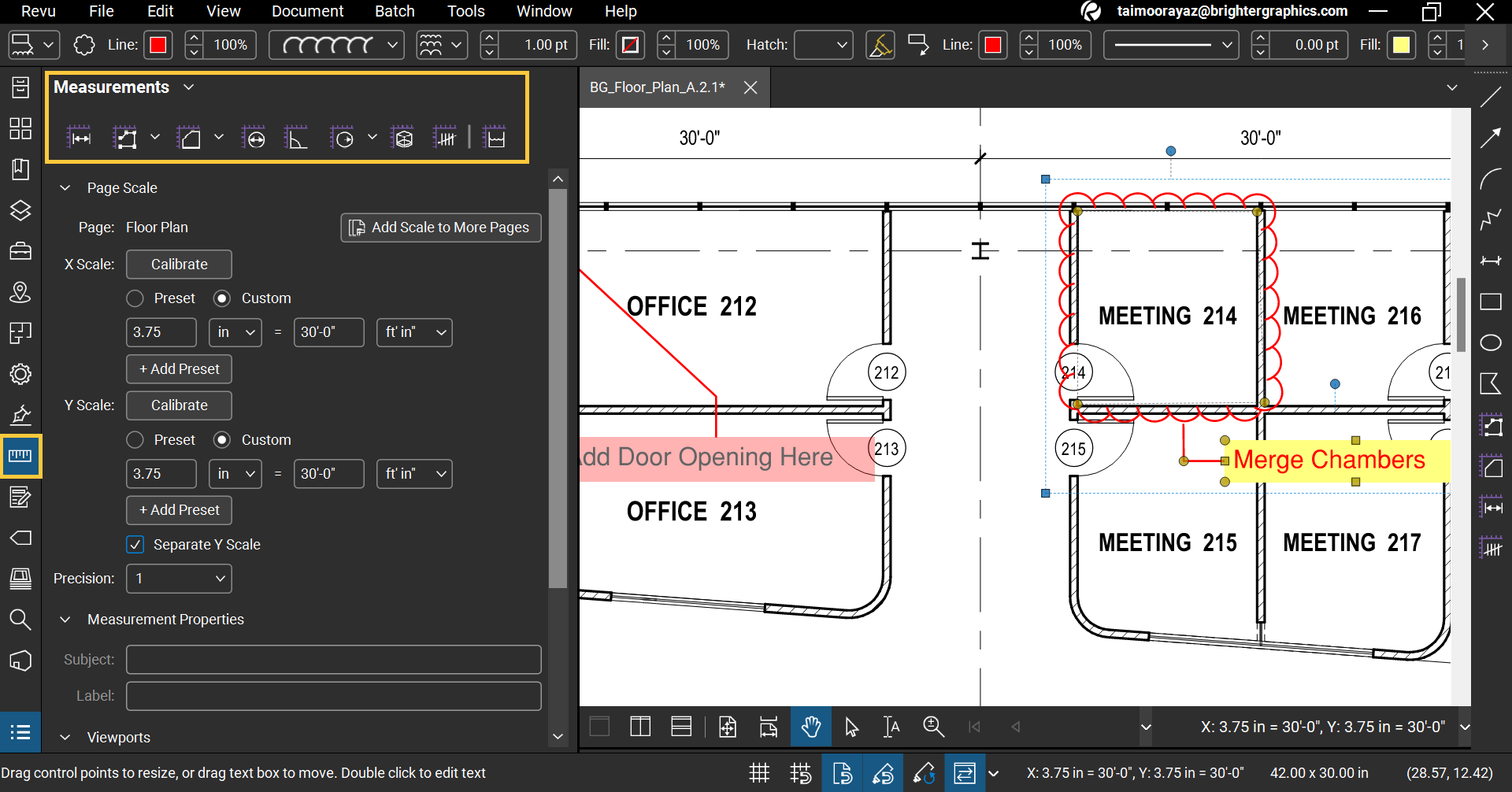
Zorg ervoor dat je de tekeningschaal in Revu kalibreert voor nauwkeurige metingen voordat je begint.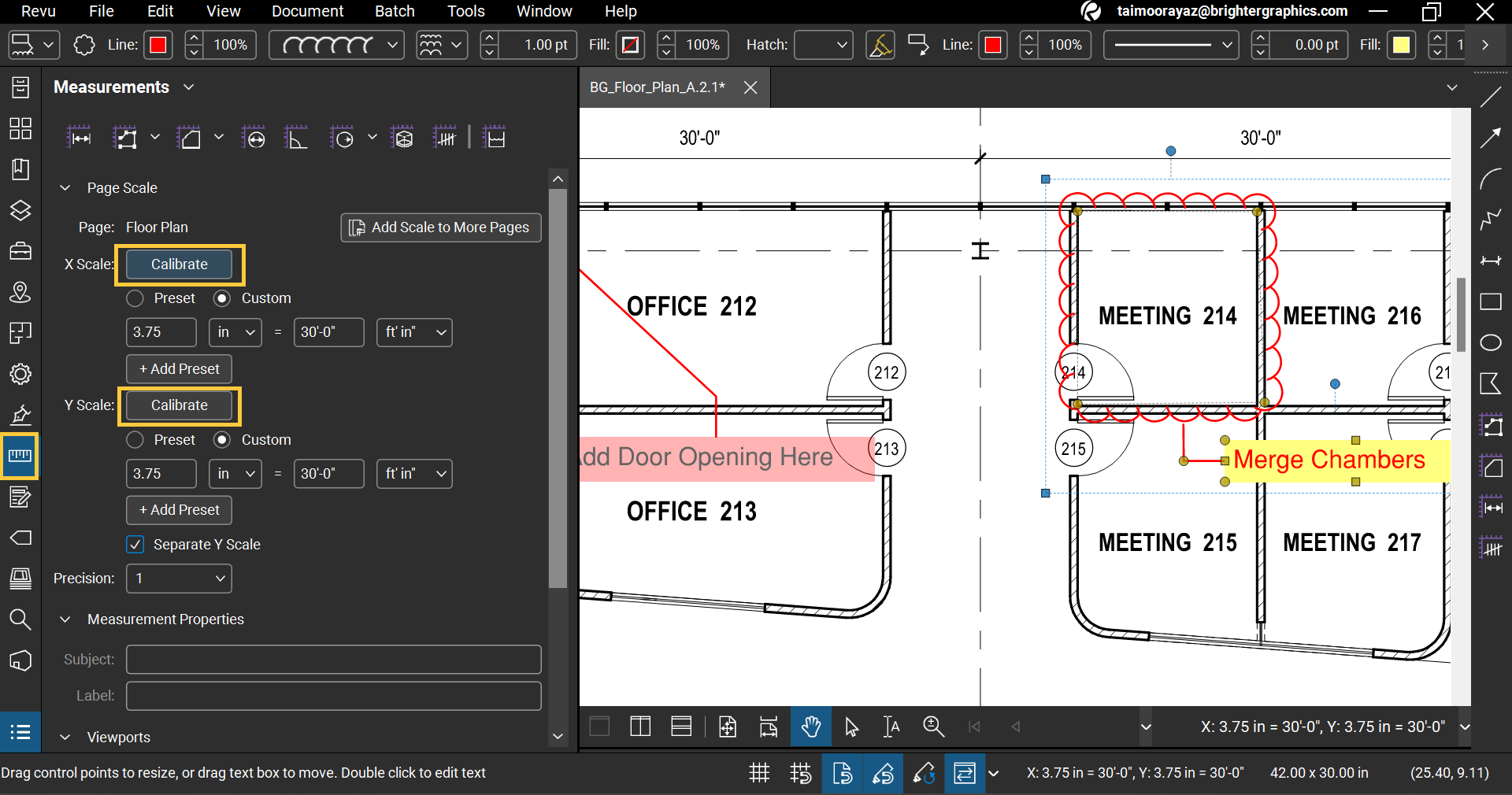
Laten we kijken naar het annoteren van een PDF in Bluebeam Revu met oppervlaktemeting.
Stap 4C - 1: Nadat je klaar bent met kalibreren, selecteer je de Oppervlaktemeting van Gereedschap > Metingen of direct vanuit het metingenpaneel (Je kunt ook Oppervlaktemeting selecteren met de sneltoetsen “Shift+Alt+A.”).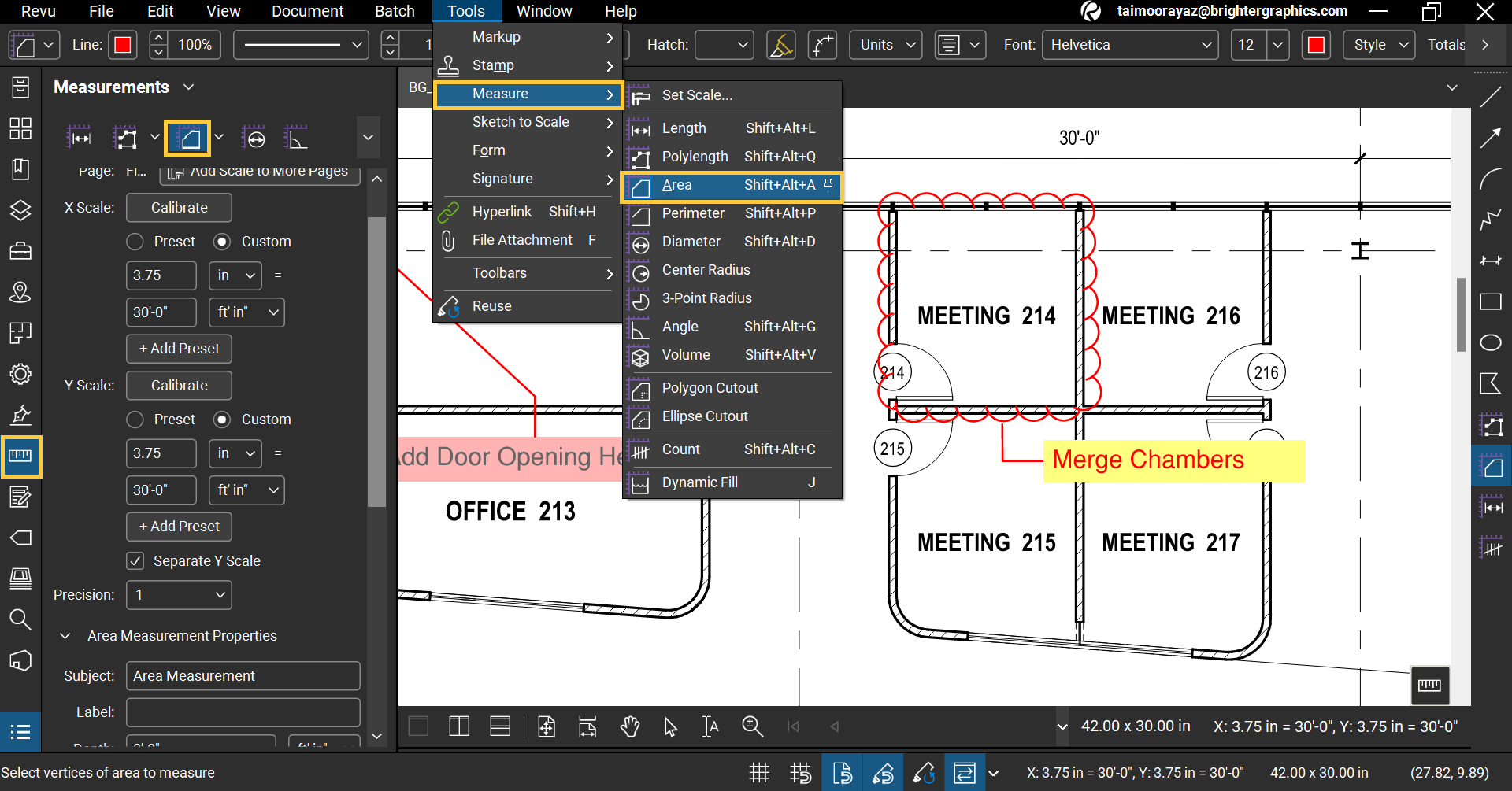
Stap 4C - 2: Schakel de Snap to Content-functie in vanuit de navigatiebalk of het Beeld-menu > Snap to Content (of Sneltoets: “Ctrl+Shift+F8”) voor nauwkeurige en efficiënte meting.
Stap 4C - 3: Klik en sleep om een rechthoek te tekenen of markeer individuele ankerpunten voor onregelmatige geometrieën (gevolgd door dubbelklikken op het laatste ankerpunt om de selectie te voltooien t.o.v. het eerste ankerpunt).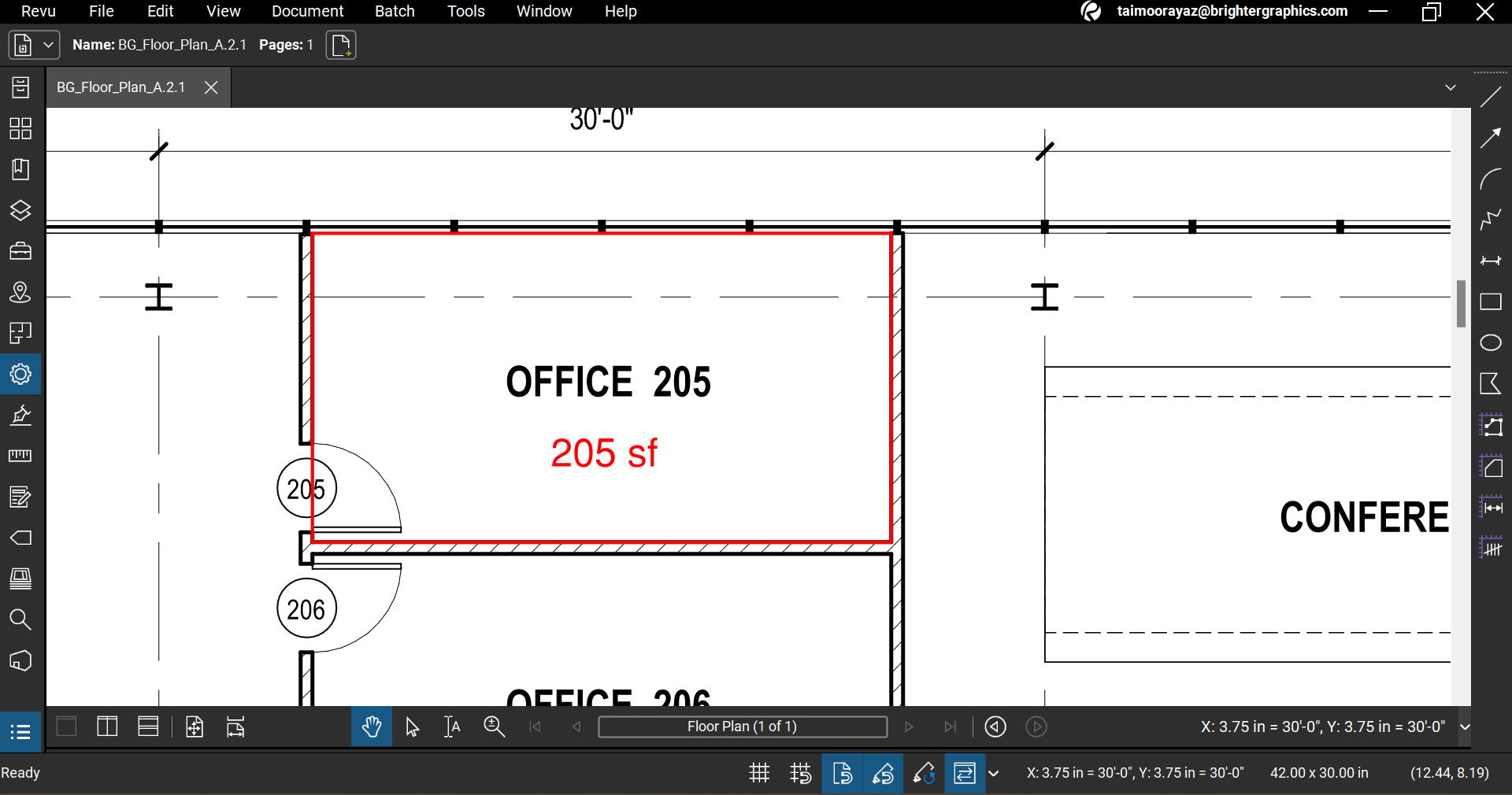
Je kunt ook de eenheid van je meting wijzigen. Bekijk onze videohandleidingen over hoe je metingen gebruikt in Bluebeam Revu 21.
De markeringen die je maakt op je document worden vermeld onder de Markeringenlijst, die alle eigenschappen en parameters van je markeringen en metingen toont. Je kunt de Markeringenlijst openen vanuit je navigatiebalk en aangepaste kolommen toevoegen voor extra berekeningen. Je kunt bijvoorbeeld het Volume meetgereedschap gebruiken en twee nieuwe
kolommen voor Massa en Dichtheid creëren. Vervolgens kun je de dichtheid berekenen met behulp van waarden uit de kolommen Massa en Volume.
Bekijk onze videotutorials om meer te leren over de ongelooflijke Markeringenlijst in Bluebeam Revu 21.
Ontdek hoe je Markeringenlijstgegevens naar Microsoft Excel kunt exporteren.
Je kunt je geannoteerde PDF met je team delen door je PDF op te slaan en het bestand handmatig te verzenden of door samen te werken aan live PDF's met behulp van Bluebeam Studio of Bluebeam Cloud. Als je een abonnement hebt op Bluebeam Revu 21, kun je dezelfde BBID gebruiken als waarmee je toegang had tot Revu 21 en de samenwerkingsfuncties van Studio en Cloud benutten.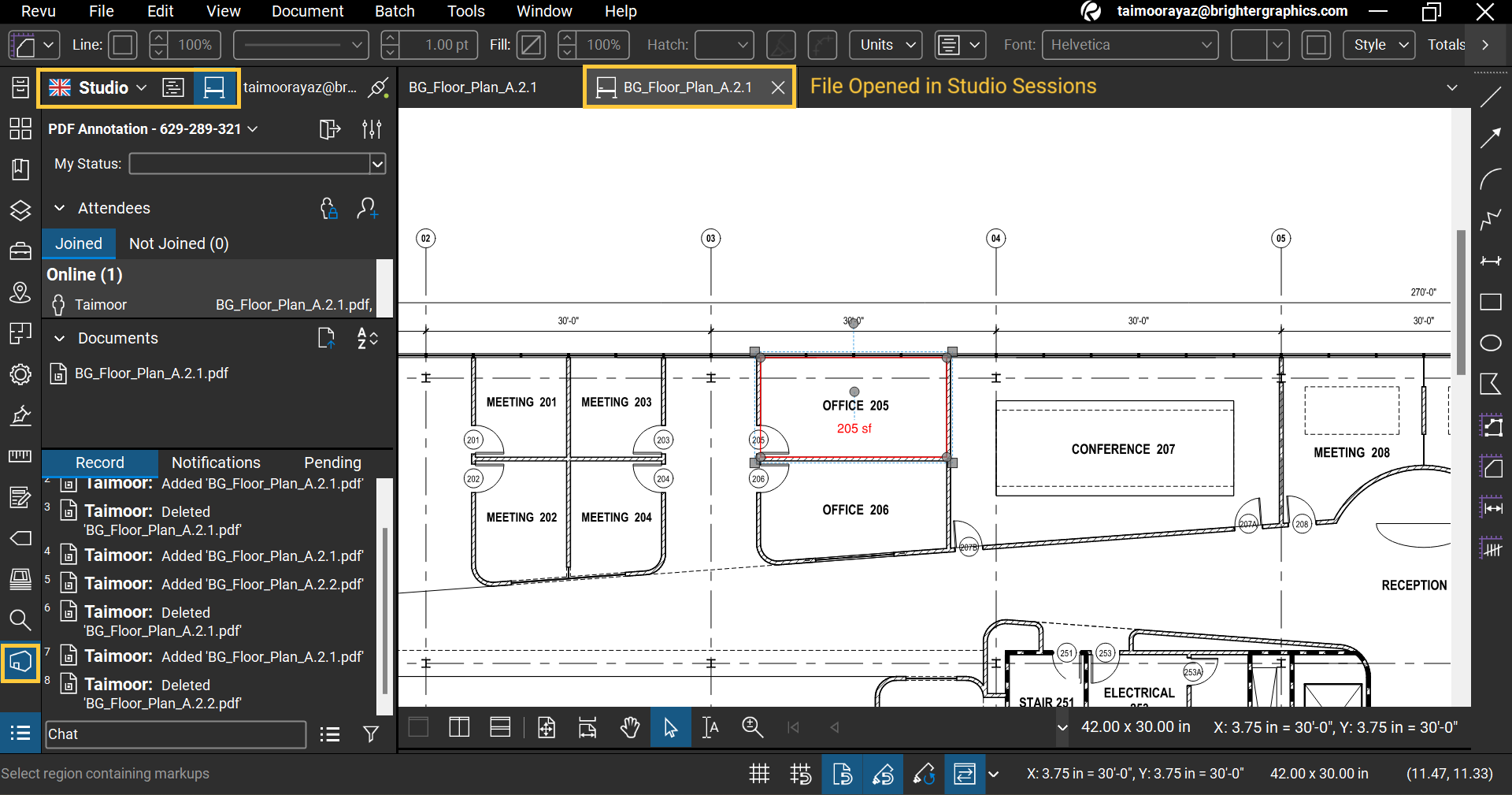
Lees onze gedetailleerde handleidingen om meer te leren over hoe je Bluebeam Studio gebruikt en samenwerkt aan Bluebeam Cloud-projecten.
Dit is het dan. Nu heb je een rijk idee over hoe je eenvoudig een PDF-document kunt annoteren met marktleidende PDF-annotatietools zoals Bluebeam Revu. Bovendien heeft Bluebeam onlangs zijn nieuwste update onthuld, Bluebeam Revu 21.0.50. Leer hier meer over de nieuwe functies en updates.
Voor de beste ervaring met Bluebeam Revu 21 en om het volledige potentieel te benutten, raden we aan om samen te werken met een vertrouwde en betrouwbare wederverkoper. Als erkende wederverkoper van Bluebeam is ATC PDFAdvies de aangewezen plek voor alles wat met Bluebeam te maken heeft. We streven ernaar om ervoor te zorgen dat onze klanten beschikken over alle juiste middelen en ondersteuning tijdens het inwerkproces, zodat zij zich kunnen concentreren op de kerngebieden van hun complexe projecten.
Eén laatste opmerking: Ga naar ons YouTube-kanaal om je aan te sluiten bij de 1000en mensen die kijken en leren van onze inhoud gewijd aan alles wat met Bluebeam te maken heeft. Abonneer je op het YouTube-kanaal van ATC-PDFAdvies en verken alle ins en outs van Bluebeam Revu 21.

Wij bij ATC-PDFadvies richten ons altijd op het op de hoogte houden van wat er gebeurt in de Bluebeam wereld en de AEC industrie. Nu zijn we verheugd...

Wanneer uw projecten groeien en de behoeften van uw team evolueren, moeten uw tools dat ook doen. Bluebeam, een krachtig hulpmiddel voor het bewerken...

Bij ATC PDFadvies en ons moederbedrijf Brighter Graphics kondigen we met trots onze erkenning aan bij de prestigieuze 2025 Bluebeam Partner Awards....